As diferentes maneiras de adicionar itens à sua lista de compras do Amazon Echo

Se você usar o Amazon Echo para adicionar itens à sua lista de compras, mas não estiver perto do seu Echo, há outros maneiras de adicionar itens à lista além de apenas usar sua voz.
O melhor do ecossistema da Amazon é que a maioria das coisas armazenadas em seu Echo também são armazenadas na nuvem e sincronizadas com outros dispositivos e serviços. Portanto, sua lista de compras não está apenas no seu Echo, mas também no seu telefone e na web. Aqui estão todas as maneiras diferentes que você pode adicionar coisas à sua lista de compras Alexa
Usando sua voz

Esta é talvez a maneira mais fácil e direta de adicionar coisas à sua lista de compras no seu Amazon Echo. Tudo o que você precisa fazer é dizer “Alexa, adicionar (item) à minha lista de compras.”
RELACIONADO: Como controlar seu Amazon Echo de qualquer lugar usando seu telefone
Você também pode perguntar ao seu Echo “ Alexa, o que está na minha lista de compras? ”E ela vai ler tudo o que você tem na lista atualmente.
Se você não está em casa, ou não está próximo do seu Amazon Echo, você ainda pode usar sua voz para adicionar itens à sua lista de compras usando um aplicativo chamado Roger. Temos um guia completo que leva você através do processo de usar seu Amazon Echo de qualquer lugar.
Através do aplicativo Alexa
Se você preferir não mexer com aplicativos de terceiros para controlar seu eco de longe, você pode ainda adicionar qualquer coisa à sua lista de compras usando o aplicativo Alexa no seu telefone.
Basta abrir o aplicativo e começar tocando no botão de menu no canto superior esquerdo da tela.
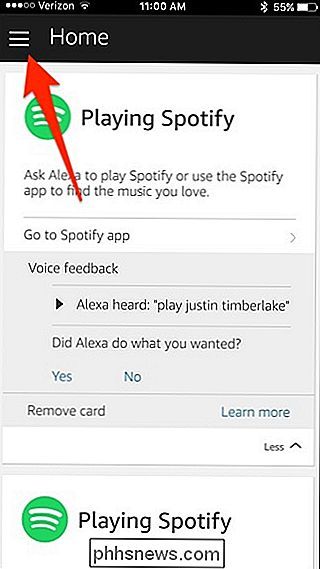
A partir daí, selecione “ Compras e listas de tarefas ".
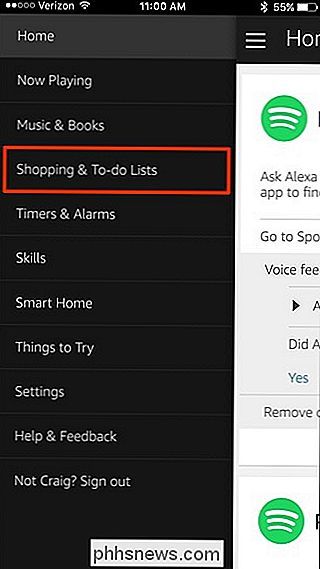
Toque dentro da caixa de texto na parte superior ao lado do ícone de mais.
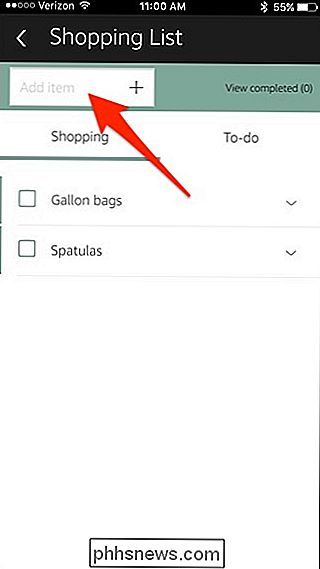
Digite um item e pressione o ícone de adição para adicioná-lo à sua lista de compras.
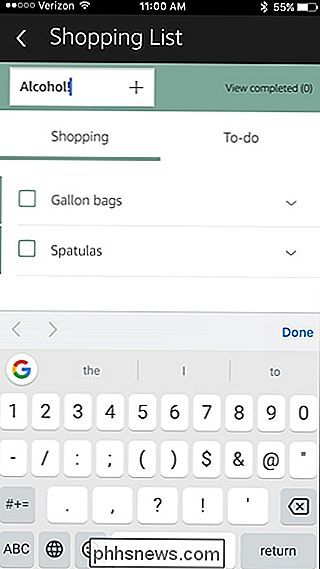
o site da Amazon
Você também pode adicionar coisas à sua lista de compras Alexa no site da Amazon em qualquer navegador da web. Vá para a Amazon.com e faça login na sua conta, se ainda não estiver.
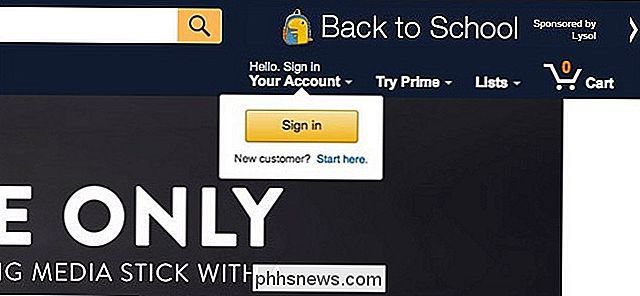
Depois disso, volte para a página inicial e passe o mouse sobre "Lists" no canto superior direito da janela.
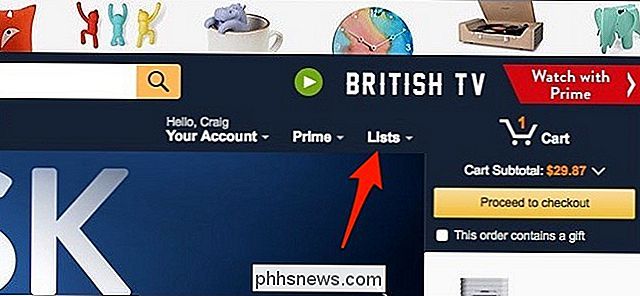
Clique em "Alexa Shopping List".
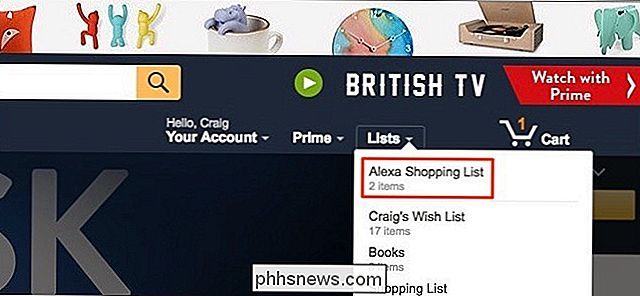
Clique dentro da caixa de texto no topo onde diz "Add an Item".

Digite o item e clique em "Add to Shopping List" à direita. O item será adicionado à sua lista de compras e também aparecerá no aplicativo Alexa, bem como no seu Echo quando você perguntar à Alexa o que está em sua lista de compras.
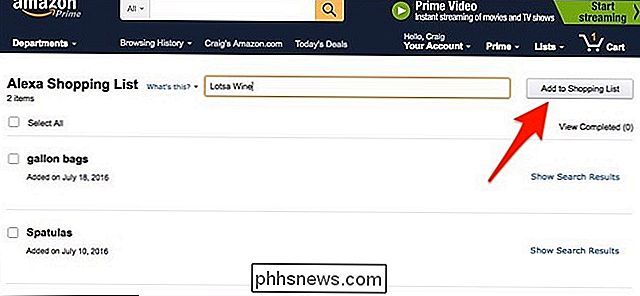
Bônus: Automatizar tarefas usando sua lista de compras
Usando seu Lista de compras Alexa, você pode automatizar todos os tipos de tarefas usando um serviço chamado IFTTT. Nós temos um guia completo sobre como configurá-lo e criar receitas, mas com o canal Amazon Alexa no IFTTT, você pode ter certas coisas sempre que você adicionar algo à sua lista de compras ou sempre que você pedir Alexa para ler sua lista de compras para você
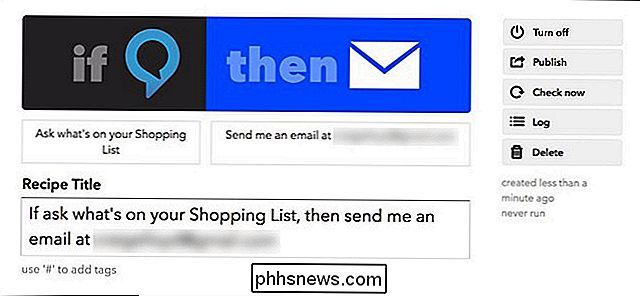
Por exemplo, escrevemos sobre como você pode enviar sua lista de compras do Alexa para seu e-mail assim que estiver pronto para acessar a loja. Então, perguntando à Alexa o que está em sua lista de compras, isso acionará uma ação no IFTTT e envie a lista para o seu endereço de e-mail
Este é apenas um exemplo de muitos, por isso não deixe de conferir o IFTTT e brincar com as diferentes ações que você pode fazer.

Pare de acreditar nas mentiras da TV: A verdadeira verdade sobre as imagens "Aprimoramento"
Você já viu isso várias vezes. O FBI usa sua tecnologia avançada para “melhorar” uma imagem borrada, e encontra o rosto de um vilão na pior filmagem possível. Bem, How-To Geek está chamando seu blefe. Leia mais para ver por que É um dos temas mais comuns na televisão e nos filmes, mas existe alguma possibilidade de que uma agência governamental possa realmente ter a tecnologia para encontrar rostos onde existam apenas pixels borrados?

Como abrir e criar arquivos zip em um dispositivo Android
Com tudo que smartphones e tablets podem fazer hoje em dia e suas capacidades maiores, costumamos colocar todos os tipos de arquivos neles. Ser capaz de compactar arquivos antes de transferi-los para o seu dispositivo facilitaria as coisas. Anteriormente, mostramos a você como abrir arquivos zip em um iPhone ou iPad.



